Використання 'компакт-диск'команда
Команда 'cd' використовується як для оболонки Bash, так і для Zsh для зміни поточного каталогу. Викликається функція, за допомогою якої в каталогах здійснюється рекурсивний пошук для виявлення файлів і папок рекурсивне розширення шляху який підтримується лише zsh. Тут показано використання команди 'cd' у оболонках bash і zsh.
Баш
Вам потрібно ввести повний шлях до каталогу в bash, щоб змінити каталог, а рекурсивне розширення шляху не підтримується bash.
$ cd код / python
Зш
У цій оболонці можна легко шукати каталог і файл. Якщо набираєте cd + пробіл + c + вкладка в оболонці zsh, тоді він буде шукати будь-який файл або ім'я папки, починаючи з 'c'і на ньому буде показано ім'я файлу або папки, які знайдені першими.
% CDCНаприклад, якщо код папку знайдено, і вона відобразиться. Якщо ви знову набрали '/ p' тоді він покаже файли, а назва папки починається з 'стор'.
% кд р
Виправлення правопису
Перевірка правопису - дуже корисна функція для будь-якої оболонки. Користувачі можуть легко виправити помилку друку за допомогою цієї функції. Ця функція підтримується обома Баш і Зш. Але виправлення орфографії можна зробити ефективніше в Зш оболонка. Використання цієї функції показано для обох оболонок нижче.
Баш
Припустимо, ви хочете перейти до каталогу 'Музика"але ти набрав"Mugic ' помилково, тоді оболонка bash не виявить орфографічну помилку за замовчуванням, і вона покаже повідомлення про помилку: “Немає такого файлу чи каталогу".
$ cd Мугік
Вам потрібно увімкнути перевірку правопису, щоб виправити цей тип проблеми. відчинено ~ /.bashrc файл у будь-якому редакторі для додавання рядка для ввімкнення перевірки правопису. Ось, нано редактор використовується для редагування файлу.
$ nano ~ /.bashrcДодайте наступний рядок у кінці файлу, збережіть і закрийте файл.
shopt -s cdspell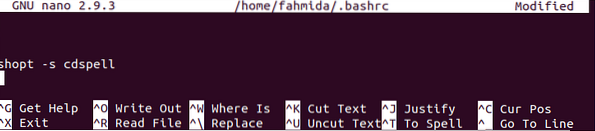
Тепер запустіть таку команду, щоб остаточно підтвердити зміну.
$ джерело ~ /.bashrcЯкщо запустити вищезазначенекомпакт-диск команда з орфографічною помилкою з терміналу, тоді вона автоматично виправить назву папки.
$ cd Мугік
Зш
Перевірка орфографії за замовчуванням також не ввімкнена в оболонці zsh. Отже, якщо ви запустите команду 'echo', як наведену нижче команду з орфографічною помилкою, тоді вона покаже повідомлення про помилку.
% ehco "Привіт Світ"відчинено ~ /.zshrc файл у будь-якому редакторі та додайте наступні рядки в кінці файлу. Перший рядок увімкне перевірку правопису в Zsh. Значеннями параметрів за замовчуванням для перевірки правопису є, [ньяе] що вказує ні, так, скасувати та редагувати. Другий рядок змінить значення за замовчуванням, щоб зробити параметри більш зрозумілими для користувача. Ось, нано редактор використовується для редагування файлу.
% нано ~ /.zshrcsetopt правильний
експортувати SPROMPT = "Виправити% R до% r? [Так, Ні, Перервати, Редагувати] "
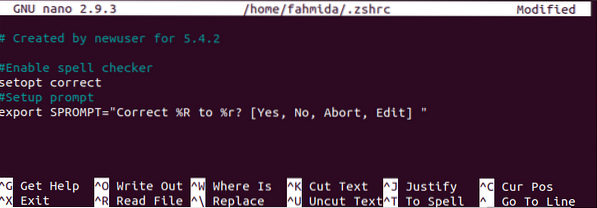
Збережіть і закрийте файл та запустіть таку команду, щоб оновити зміни.
% джерело ~ /.zshrcЗнову запустіть попередню команду і перевірте результат. Тепер користувач отримає варіанти виправлення результату. Якщо ви введете "y", правопис буде виправлено автоматично.
% ehco "Привіт Світ"
Якщо ви хочете зробити висновок більш ефективним, використовуючи кольори, запустіть наступну команду з zsh shell, щоб увімкнути колір.
% автозавантаження U кольорів && кольорівПісля цього додайте наступний рядок в ~ /.zshrc файл, як і раніше.
експортувати SPROMPT = "Виправити $ fg [червоний]% R $ reset_color до $ fg [зелений]% r $ reset_color?[Так, Ні, Перервати, Редагувати] "
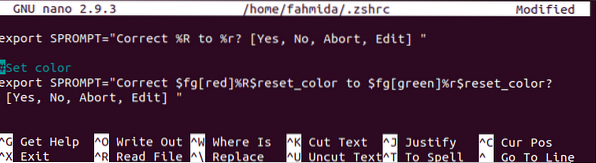
Тепер запустіть будь-яку команду з орфографічною помилкою та перевірте результати. Тут слово помилки відображатиметься червоним кольором, а правильне слово - зеленим кольором.
% ehco "Привіт Світ"
Використання тем
Зовнішній вигляд підказки оболонки можна змінити, використовуючи різні теми та плагіни. І оболонки bash, і zsh мають багато типів тем для зміни вигляду оболонки. Як тему можна використовувати в оболонці bash і zsh, показано в наступній частині цієї статті.
Баш
Вам потрібно встановити git, щоб встановити будь-яку тему bash. Виконайте таку команду, щоб встановити пакет git.
$ sudo apt-get install git
Після встановлення git, запустіть наступну команду, щоб зробити клон Баш-це шаблон.
$ git clone --depth = 1 https: // github.com / Bash-it / bash-it.git ~ /.bash_it
Виконайте таку команду для встановлення Баш-це шаблон після його клонування. Натисніть 'р'коли він попросить зберегти резервну копію ~ /.bash_profile або ~ /.bashrc і додати баш-іт шаблон у кінці файлу.

Наступний результат з’явиться після завершення процесу встановлення.
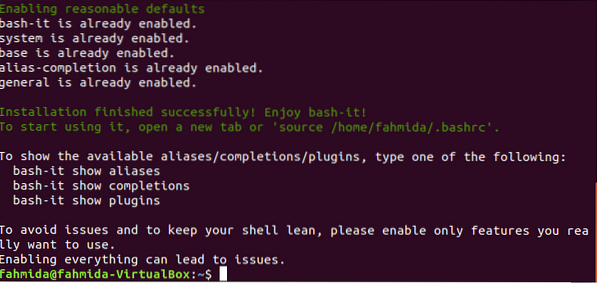
Тепер, якщо ви відкриєте ~ /.bashrc файл за допомогою будь-якого редактора файл буде містити наступний вміст. 'bobby' встановлено за замовчуванням для шаблону bash-it.
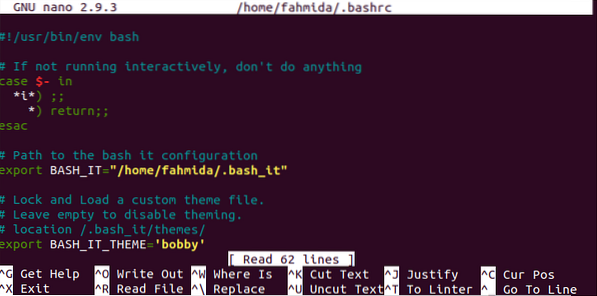
Виконайте наступну команду, щоб підтвердити оновлення оболонки.
$ джерело ~ /.bashrcНаступна підказка з’явиться в терміналі після правильної установки шаблону. Тепер закрийте термінал. Ви побачите одне і те ж запит bash щоразу, коли ви відкриваєте термінал.

Доступно багато тем баш-іт відображати підказку bash різними способами. Один з них -заздрість теми. Якщо ви хочете встановити цю тему, відкрийте ~ /.bashrc за допомогою будь-якого редактора та змініть 'BASH_IT_THEME'значення для'заздрість'.
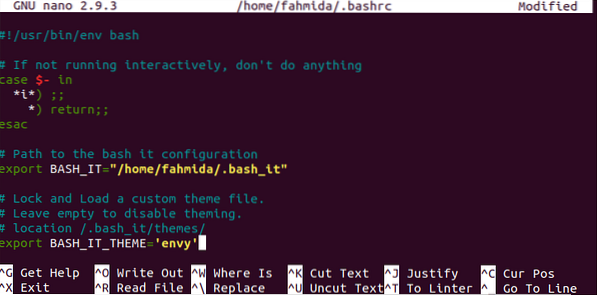
Знову запустітьджерело'команда для постійного підтвердження оновлення. Наступний результат з’явиться після встановлення теми „заздрість”.

Зш
Як і bash, оболонка zsh має багато тем. Однією з тем zsh є о-мо-зш. Виконайте наступну команду, щоб встановити цю тему для оболонки zsh.
% sh -c "$ (curl -fsSLhttps: // сирий.github.com / robbyrussell / oh-my-zsh / master / tools / install.ш) "

Після встановлення теми натисніть 'y ' зробити оболонку за замовчуванням zsh.
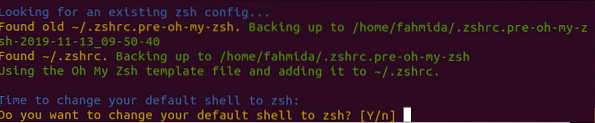
Він запитає пароль адміністратора для завершення процесу встановлення. Наступний вивід з’явиться після завершення процесу встановлення.
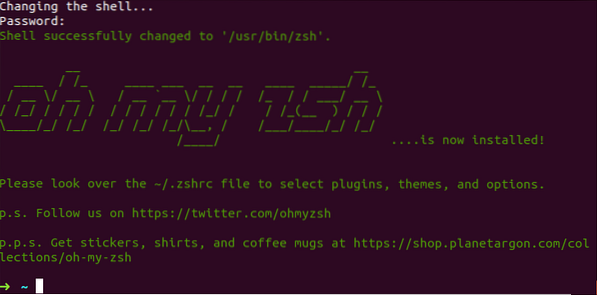
Тепер, якщо ви відкриєте вікно ~ /.zshrc, тоді ви побачите записи для о-мо-зш шаблон. 'robbyrussell' встановлюється як тема за замовчуванням для шаблону.
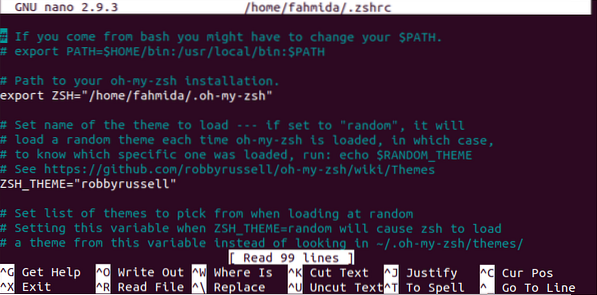
Щоб зберегти зміни назавжди, потрібно запустити команду 'source'.
% джерело ~ /.zshrcЯкщо ви хочете змінити тему на 'стрілка'потім відкрити ~ /.zshrc у будь-якому редакторі та змініть значення 'ZSH_THEME'до 'стрілка'.
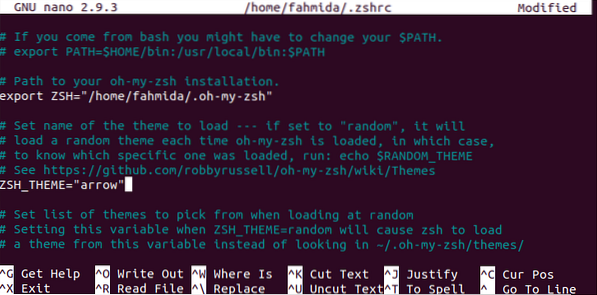
Вам доведеться знову запустити команду 'source', щоб постійно оновлювати зміни для оболонки zsh. Наступний символ стрілки з’явиться після встановлення цієї теми.
% джерело ~ /.zshrc
Якщо закрити термінал і знову відкрити оболонку zsh, з'явиться такий вивід.

Використання розширення підстановки
Розширення підстановки можна використовувати в bash різними способами без будь-яких налаштувань. Але розширення підстановочних знаків за замовчуванням не ввімкнено в оболонці zsh. Про те, як можна використовувати розширення підстановки у bash та zsh, показано в цій частині цієї статті.
Баш
Припустимо, вам доведеться дізнатись усі файли із розширенням 'log' поточного місцезнаходження за допомогою команди 'echo'. Тут значення, '*.журнал присвоюється змінній, файлів які використовуються в команді 'echo' для відображення списку всіх файлів журналу.
$ ls$ files = "*.журнал "
$ echo $ файли
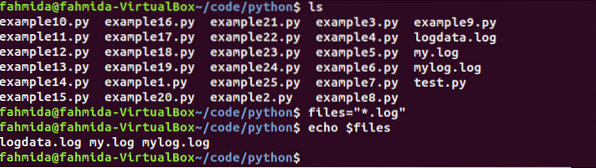
Зш
Якщо ви виконуєте наведені вище команди в оболонці zsh, тоді замість списку файлів журналу буде надруковано значення $ files, оскільки розширення підстановки не ввімкнено за замовчуванням для оболонки zsh.
% ls% file = "*.журнал "
% echo $ файлів
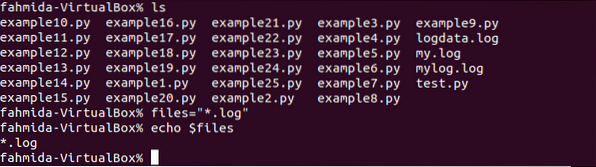
Виконайте таку команду, щоб увімкнути розширення символів підстановки для zsh.
% встановити -o GLOB_SUBSTТепер, якщо ви виконаєте попередні команди, відобразиться список файлів журналу.

Висновок
Bash і Zsh - дуже корисні оболонки для користувачів Linux. Обидві оболонки мають деякі корисні функції. Користувач може вибрати оболонку на основі необхідного завдання. Деякі важливі відмінності між цими двома оболонками описані в цій статті на належних прикладах. Сподіваємось, відмінності між цими двома оболонками будуть очищені для читачів після прочитання цієї статті
 Phenquestions
Phenquestions


